Sobald Sie wissen, wie man die Tastatur auf Android ändert, werden Sie nicht mehr zurückblicken. Tatsächlich ist eines der besten Dinge an Android-Telefonen die Möglichkeit, die Tastatur zu ändern, wann immer Sie möchten. Wenn ich ein neues Telefon bekomme, ist das so ziemlich das Erste, was ich tue, es sei denn, es wird mit Googles hervorragendem GBoard geliefert.
Egal, ob Sie ein Fan von SwiftKey, Swype oder Fleksy sind, das Wechseln der Android-Tastatur ist sowohl einfach zu bewerkstelligen als auch garantiert, um Ihr Telefon benutzerfreundlicher zu machen – besonders wenn Sie die Art von Person sind, die unterwegs gerne lange E-Mails schreibt .
- So verschieben Sie Android-Apps auf eine SD-Karte
- So löschen Sie Apps auf Android
- So erstellen Sie einen Screenshot auf Android
Tastaturen von Drittanbietern bieten Wischeingabe, Gestensteuerung, spezielle Layouts und mehr. So ändern Sie die Tastatur auf Android, um diese zusätzlichen Funktionen zu nutzen.
So ändern Sie die Tastatur auf Android
1. Das Wichtigste zuerst, Sie müssen die Tastatur finden, die Sie verwenden möchten . Dies erfolgt über den Google Play Store , öffnen Sie also die App und suchen Sie nach „Tastatur.“
Während Sie sich von Bewertungen und Beliebtheit leiten lassen können, haben wir einige der besten Android-Tastatur-Apps ausprobiert und getestet, damit Sie es nicht müssen.
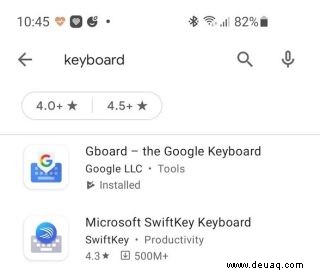
2. Wenn Sie die gewünschte Tastatur gefunden haben, tippen Sie auf die Schaltfläche "Installieren" um es auf Ihr Android-Telefon herunterzuladen. Wir verwenden SwiftKey von Microsoft für die Zwecke dieser Demonstration.
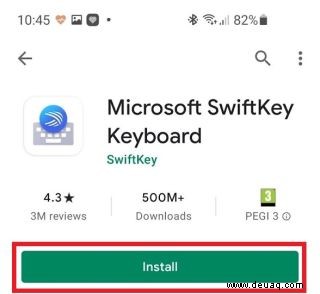
3. Öffnen Sie "Einstellungen" auf Ihrem Android-Telefon. Wie Sie hierher kommen, hängt von Ihrem Mobilteil ab, aber Sie finden es normalerweise in der App-Schublade oder indem Sie oben auf dem Bildschirm nach unten wischen und auf das Zahnradsymbol drücken.
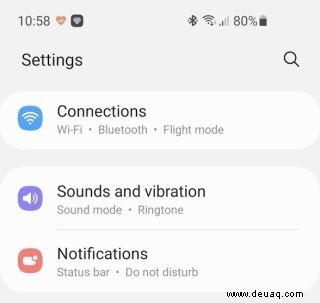
4. Als nächstes müssen Sie die Tastatureinstellungen finden . Auch dies variiert je nach Mobilteil. Auf Telefonen, die mit einer sauberen Version von Android laufen, sollten Sie zu System> Sprachen &Eingabe gehen , aber auf dem von uns verwendeten Samsung Galaxy S10e lautet der Pfad System> Allgemeine Verwaltung> Tastaturliste.
Wenn Sie die Route auf Ihrem Android-Gerät nicht sehen können, scheuen Sie sich nicht, nach dem Wort „Tastatur“ zu suchen Verwenden Sie das Lupensymbol oben in der Einstellungsliste.
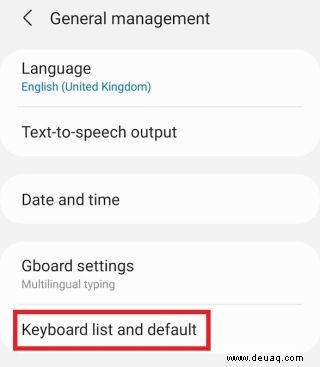
5. Als nächstes müssen Sie Ihre heruntergeladene Tastatur aktivieren Wie Sie dies tun, hängt wiederum davon ab, welche Version von Android Sie haben und welches Mobilteil Sie verwenden. Beispielsweise müssen Sie möglicherweise die Tastatur hinzufügen, indem Sie auf „Tastaturen verwalten“ klicken. In der Samsung-Version war SwiftKey da, bereit zur Auswahl, also haben wir einfach auf den Schalter getippt, um es einzuschalten.
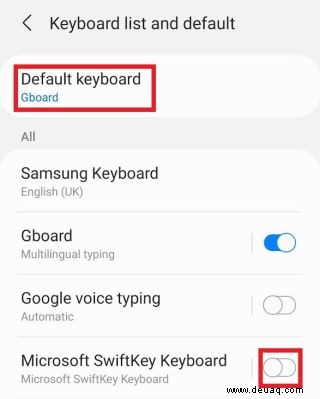
6. Wahrscheinlich erhalten Sie eine Warnung, dass die benutzerdefinierte Tastatur Daten erfassen kann einschließlich Passwörter und Kreditkartennummern.
Dies wäre normalerweise Anlass zur Sorge, aber da Tastatur-Apps diese Funktion buchstäblich benötigen, ist es hier in Ordnung – vorausgesetzt, Sie haben überhaupt eine seriöse Tastatur heruntergeladen. Wenn Sie Zweifel haben, recherchieren Sie weiter, wenn nicht, akzeptieren Sie und fahren Sie fort.
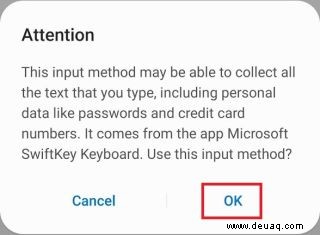
7. Um auf Samsung-Telefonen zu Ihrer neuen Tastatur zu wechseln, können Sie einfach oben auf der Seite auf das Feld "Standardtastatur" tippen , und stellen Sie es automatisch ein.
Wenn das keine Option ist, sollte diese Alternative auf jedem Gerät funktionieren. Öffnen Sie eine beliebige App, die eine Tastatur verwendet (Ihr Webbrowser, Google Mail, WhatsApp – buchstäblich alles) und tippen Sie dann auf das Tastatursymbol in der unteren rechten Ecke , wie unten abgebildet.
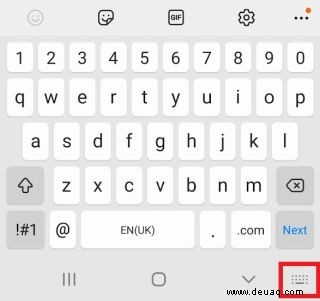
8. Wählen Sie Ihre gewählte Tastatur aus , und es wird umgeschaltet, sodass Sie loslegen können.
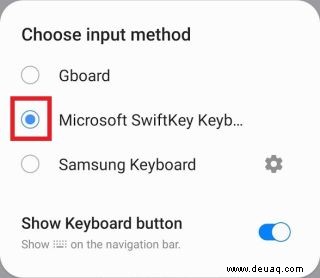
- Mehr: So sichern und wiederherstellen Sie Textnachrichten auf Android
- So ändern Sie die Tastatursprache auf Android